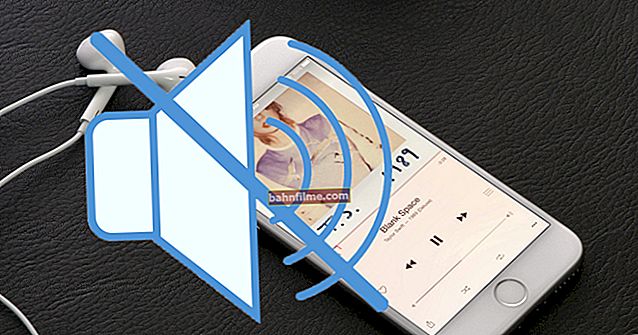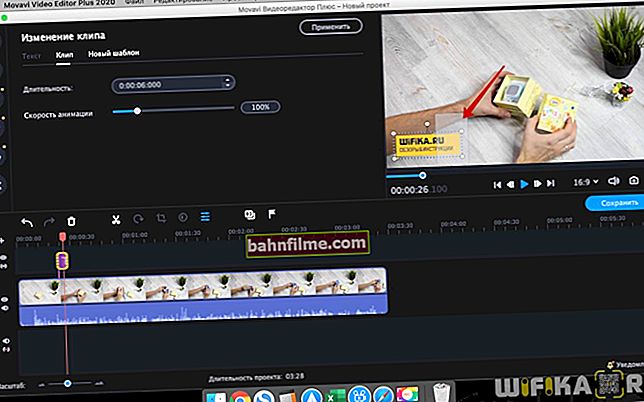Dia bom!
Dia bom!
Os laptops ACER são bastante populares (especialmente suas opções de orçamento). E devo observar que sempre houve muitas perguntas sobre eles, e o BIOS não é exceção.  ...
...
Em geral, se falarmos sobre este fabricante e o tópico de hoje, eu observaria duas coisas:
- A ACER tinha laptops com uma ampla variedade de combinações de teclas para entrar na BIOS: F1, F2, Ctrl + F2, Ctrl + Shift + Esc, etc. (provavelmente nisso eles são líderes, com um sinal de menos, é claro);
- eles têm uma boa documentação de acompanhamento, na qual há uma seção separada dedicada ao BIOS - mas isso é uma vantagem (então se você tiver a documentação restante, você sempre pode espiar a chave de que precisa).
Na verdade, neste artigo irei considerar várias maneiras de entrar na BIOS em laptops deste fabricante (bem como encontrar essa chave mais "querida" no site oficial do fabricante).
Então...
*
Entrando no BIOS [ACER]
Opção geral
- primeiro desligue o laptop (se você o tiver "desligado" e não responder ao comando "Desligar" - mantenha pressionado o botão liga / desliga por 4-7 segundos para forçar o desligamento);
- pressione o botão liga / desliga;
- imediatamente depois disso, pressione a tecla várias vezes F2até ver a tela de configurações BIOS / UEFI (exemplo abaixo).
- nota: em laptops mais antigos, em vez da chave F2 pode estar envolvido F1 ou Del.

Após ligar - pressione a tecla F2 várias vezes
Linha Acer Aspire
Geralmente (a maioria dos dispositivos) usa um botão para entrar F2 (ou alternativamente Ctrl + F2) Na linha S7 (laptops S7-191, S7-391 e S7-392), uma combinação de botões está envolvidaFn + F2 (você precisa pressionar ao mesmo tempo quando a tela inicial do ACER aparecer!).
Linhas TravelMate, Extensa, Swift, Nitro
A esmagadora maioria dos laptops dessas linhas usa a chave F2 (Fn + F2) Pressione quando o logotipo aparecer, imediatamente após ligar o dispositivo (exemplo abaixo).

Logotipo da ACER ao ligar o laptop Acer Extensa 5210
Soluções alternativas
1) Ctrl + Alt + Esc, Ctrl + Alt + Del, Ctrl + Alt + B
A legenda contém combinações alternativas de botões para entrar na BIOS em dispositivos ACER (isso se aplica a laptops antigos, agora eles são raros). Eu concordo que eles não são muito convenientes, e não está claro em que os desenvolvedores foram guiados ...
2) Vemos o botão no site oficial da ACER
Link para a página com a busca de drivers e documentação: //www.acer.com/ac/ru/RU/content/drivers
(Para pesquisar, você precisa saber o modelo do laptop)
ACER acompanha muito bem sua técnica com documentação (inclusive em russo). Se você perdeu sua cópia impressa da documentação, poderá encontrar a especificação no escritório. local. Em geral, para pesquisar, basta conhecer o modelo do aparelho. Veja a imagem abaixo.

Insira o modelo do dispositivo
Em seguida, baixe a versão necessária dos documentos (como regra, são apresentadas as versões em inglês e russo).

Expanda a guia Documentos
Em seguida, abra a seção BIOS - e você encontrará o botão para entrar especificamente para o seu dispositivo.

Abra a documentação e veja a seção BIOS
3) Você pode entrar na BIOS usando uma opção de inicialização especial (sistema operacional Windows 10)
Se você estiver usando o Windows 10, poderá entrar na BIOS usando o especial. funções do sistema. Para fazer isso, abra as configurações do sistema (combinação de botões Win + i), seção Atualização e segurança / recuperação e use uma opção especial de reinicialização (veja o exemplo abaixo).

Recuperação - reinicie agora
Em seguida, selecione a opção de diagnóstico e vá para as configurações de firmware (exemplo abaixo) - desta forma você pode inserir as configurações de BIOS / UEFI.

Entrar na BIOS sem usar especial as chaves foram executadas
Adição!

Talvez você encontre o artigo de ajuda com teclas "quentes" para entrar no menu BIOS, Menu de inicialização, recuperação de uma partição oculta útil - //ocomp.info/goryachie-klavishi-dlya-vh-bios-boot-menu.html
*
É tudo por agora ...
Os complementos são, como sempre, bem-vindos.
Boa sorte!